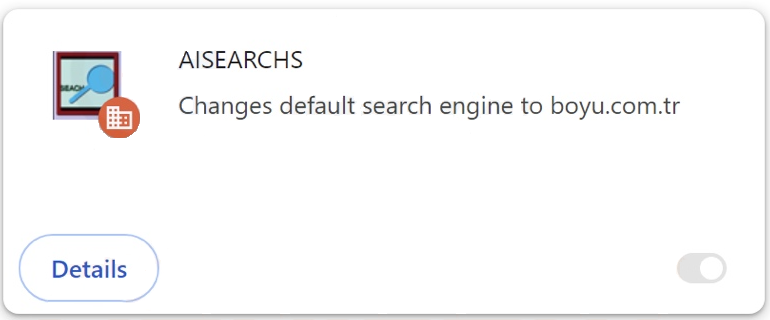AISEARCHS es un secuestrador de navegador. Se anuncia como una extensión útil que puede mejorar su navegador, pero en realidad es una infección, aunque menor. Secuestrará su navegador e intentará redirigirlo a sitios web patrocinados, algunos de los cuales incluso podrían ser peligrosos.
Los secuestradores de navegador generalmente se instalan junto con programas gratuitos. A menudo se pueden instalar sin que los usuarios se den cuenta. Los usuarios que piratean contenido protegido por derechos de autor también pueden encontrarse con secuestradores con regularidad. Si bien sus instalaciones a menudo son imperceptibles, se vuelven muy obvias una vez instaladas porque realizan cambios en la configuración del navegador, incluida la configuración de otro sitio como página de inicio y nuevas pestañas, así como el cambio del motor de búsqueda predeterminado.
El secuestrador del AISEARCHS navegador está presionando boyu.com.tr por lo que este sitio se configurará como la página de inicio/nuevas pestañas y el motor de búsqueda predeterminado. El secuestrador también habilitará la función “Administrado por su organización”. Esta función es utilizada por los administradores de la empresa para administrar de manera más conveniente los navegadores de los empleados (bloquear ciertos sitios web, instalar actualizaciones, etcétera). Sin embargo, cuando es utilizada por un secuestrador de navegador, la función evita que los usuarios deshagan los cambios que los secuestradores han aplicado a sus navegadores.
Si bien los secuestradores de navegador no son infecciones maliciosas, son muy molestos de tratar. Impulsan motores de búsqueda cuestionables para poder redirigir a los usuarios a sitios web patrocinados y generar ingresos. Estos motores de búsqueda insertan contenido patrocinado en los resultados de búsqueda, pero esos resultados pueden llevar a los usuarios a sitios web potencialmente peligrosos, incluidos los que ocultan malware o promueven estafas. Sin embargo, los resultados patrocinados son al menos muy obvios, por lo que los usuarios pueden evitar fácilmente hacer clic en ellos.
Otra cosa sobre los secuestradores de navegador que debemos mencionar es lo intrusivos que son cuando se trata de la recopilación de datos. Los secuestradores de navegador a menudo rastrean la navegación de los usuarios y recopilan cierta información, incluidos los sitios web visitados, las consultas de búsqueda, las direcciones IP, etcétera. También es común que esta información se comparta con terceros. AISEARCHS es completamente inútil para usted y no tiene funciones canjeables, por lo que no hay razón por la que deba tolerar ningún tipo de recopilación de datos, particularmente un tipo tan intrusivo.
Incluso si no se trata de una infección grave, se recomienda utilizar un programa antivirus para eliminar AISEARCHS el secuestrador del navegador. El programa se encargará de todo, y una vez que el secuestrador se haya ido, podrá cambiar la configuración de su navegador como de costumbre.
¿Cómo se instaló el secuestrador del AISEARCHS navegador en mi computadora?
Los secuestradores de navegador, adware y otras infecciones similares a menudo se disfrazan de programas legítimos y útiles y se promocionan en sitios web de descarga de programas gratuitos. Para evitar la instalación de infecciones como el secuestrador del AISEARCHS navegador, investigue los programas antes de descargarlos en el futuro. Incluso una búsqueda rápida en un motor de búsqueda como Google es suficiente para determinar si un programa es seguro para descargar/instalar.
Los secuestradores de navegador y el adware también se instalan a través del método de agrupación de software gratuito. Este método permite que los programas se escabullan de los usuarios y se instalen sin permiso explícito. La forma en que funciona la agrupación de software es que las infecciones se agregan a un programa gratuito como ofertas adicionales, que se configuran para instalarse junto con los programas a los que se adjuntan automáticamente. Las ofertas son técnicamente opcionales, pero los usuarios deben anular la selección manualmente para detener sus instalaciones. Debido a que las ofertas están ocultas en configuraciones que los usuarios no usan normalmente, a menudo pasan desapercibidas en muchos casos. Esta es la razón por la que la agrupación de software se considera un método de instalación controvertido.
Las ofertas adicionales añadidas a los programas gratuitos son siempre opcionales y si prestas mucha atención a la hora de instalar programas, no deberías tener problemas para impedir su instalación. Durante la instalación, elija Configuración avanzada (personalizada) en lugar de Predeterminada (básica). La ventana de instalación recomienda usar la configuración predeterminada porque es más rápido, pero si lo hace, todas las ofertas agregadas podrán instalarse al mismo tiempo.
La configuración avanzada o personalizada, por otro lado, mostrará claramente todo lo que se ha agregado. También podrás anular la selección de las ofertas que no desees. Siempre recomendamos anular la selección de todas las ofertas porque los programas legítimos no utilizan este método de instalación. Y los programas que lo hacen suelen ser clasificados como amenazas potenciales por los programas antivirus.
Las ofertas adicionales a veces parecen útiles inicialmente, pero permitirlas instalar sería un error. Al permitir estas instalaciones, solo llenará su computadora con programas basura de los que puede ser difícil deshacerse una vez instalados por completo. Es mucho más fácil anular la selección de un par de casillas al instalar programas.
¿Cómo eliminar AISEARCHS el secuestrador del navegador?
Se recomienda utilizar un programa antivirus para eliminar AISEARCHS el secuestrador del navegador de su computadora. Si bien los secuestradores de navegador no son infecciones graves y se pueden eliminar manualmente, el uso de un programa antivirus facilita significativamente el proceso. No obstante, a continuación se proporcionan instrucciones para ayudar a eliminar AISEARCHS el secuestrador del navegador manualmente. Una vez que se haya eliminado el secuestrador, su navegador volverá a la normalidad y podrá cambiar la configuración de su navegador.
Offers
Descarga desinstaladorto scan for AISEARCHSUse our recommended removal tool to scan for AISEARCHS. Trial version of provides detection of computer threats like AISEARCHS and assists in its removal for FREE. You can delete detected registry entries, files and processes yourself or purchase a full version.
More information about SpyWarrior and Uninstall Instructions. Please review SpyWarrior EULA and Privacy Policy. SpyWarrior scanner is free. If it detects a malware, purchase its full version to remove it.

Detalles de revisión de WiperSoft WiperSoft es una herramienta de seguridad que proporciona seguridad en tiempo real contra amenazas potenciales. Hoy en día, muchos usuarios tienden a software libr ...
Descargar|más


¿Es MacKeeper un virus?MacKeeper no es un virus, ni es una estafa. Si bien hay diversas opiniones sobre el programa en Internet, mucha de la gente que odio tan notorio el programa nunca lo han utiliz ...
Descargar|más


Mientras que los creadores de MalwareBytes anti-malware no han estado en este negocio durante mucho tiempo, compensa con su enfoque entusiasta. Estadística de dichos sitios web como CNET indica que e ...
Descargar|más
Quick Menu
paso 1. Desinstalar AISEARCHS y programas relacionados.
Eliminar AISEARCHS de Windows 8
Haga clic con el botón derecho al fondo del menú de Metro UI y seleccione Todas las aplicaciones. En el menú de aplicaciones, haga clic en el Panel de Control y luego diríjase a Desinstalar un programa. Navegue hacia el programa que desea eliminar y haga clic con el botón derecho sobre el programa y seleccione Desinstalar.


AISEARCHS de desinstalación de Windows 7
Haga clic en Start → Control Panel → Programs and Features → Uninstall a program.


Eliminación AISEARCHS de Windows XP
Haga clic en Start → Settings → Control Panel. Busque y haga clic en → Add or Remove Programs.


Eliminar AISEARCHS de Mac OS X
Haz clic en el botón ir en la parte superior izquierda de la pantalla y seleccionados aplicaciones. Seleccione la carpeta de aplicaciones y buscar AISEARCHS o cualquier otro software sospechoso. Ahora haga clic derecho sobre cada una de esas entradas y seleccionar mover a la papelera, luego derecho Haz clic en el icono de la papelera y seleccione Vaciar papelera.


paso 2. Eliminar AISEARCHS de los navegadores
Terminar las extensiones no deseadas de Internet Explorer
- Abra IE, de manera simultánea presione Alt+T y seleccione Administrar Complementos.


- Seleccione Barras de Herramientas y Extensiones (los encuentra en el menú de su lado izquierdo).


- Desactive la extensión no deseada y luego, seleccione los proveedores de búsqueda. Agregue un proveedor de búsqueda nuevo y Elimine el no deseado. Haga clic en Cerrar. Presione Alt + T nuevamente y seleccione Opciones de Internet. Haga clic en la pestaña General, modifique/elimine la página de inicio URL y haga clic en OK
Cambiar página de inicio de Internet Explorer si fue cambiado por el virus:
- Presione Alt + T nuevamente y seleccione Opciones de Internet.


- Haga clic en la pestaña General, modifique/elimine la página de inicio URL y haga clic en OK.


Reiniciar su navegador
- Pulsa Alt+X. Selecciona Opciones de Internet.


- Abre la pestaña de Opciones avanzadas. Pulsa Restablecer.


- Marca la casilla.


- Pulsa Restablecer y haz clic en Cerrar.


- Si no pudo reiniciar su navegador, emplear una buena reputación anti-malware y escanear su computadora entera con él.
AISEARCHS borrado de Google Chrome
- Abra Chrome, presione simultáneamente Alt+F y seleccione en Configuraciones.


- Clic en Extensiones.


- Navegue hacia el complemento no deseado, haga clic en papelera de reciclaje y seleccione Eliminar.


- Si no está seguro qué extensiones para quitar, puede deshabilitarlas temporalmente.


Reiniciar el buscador Google Chrome página web y por defecto si fuera secuestrador por virus
- Abra Chrome, presione simultáneamente Alt+F y seleccione en Configuraciones.


- En Inicio, marque Abrir una página específica o conjunto de páginas y haga clic en Configurar páginas.


- Encuentre las URL de la herramienta de búsqueda no deseada, modifíquela/elimínela y haga clic en OK.


- Bajo Búsqueda, haga clic en el botón Administrar motores de búsqueda. Seleccione (o agregue y seleccione) un proveedor de búsqueda predeterminado nuevo y haga clic en Establecer como Predeterminado. Encuentre la URL de la herramienta de búsqueda que desea eliminar y haga clic en X. Haga clic en Listo.




Reiniciar su navegador
- Si el navegador todavía no funciona la forma que prefiera, puede restablecer su configuración.
- Pulsa Alt+F. Selecciona Configuración.


- Pulse el botón Reset en el final de la página.


- Pulse el botón Reset una vez más en el cuadro de confirmación.


- Si no puede restablecer la configuración, compra una legítima anti-malware y analiza tu PC.
Eliminar AISEARCHS de Mozilla Firefox
- Presione simultáneamente Ctrl+Shift+A para abrir el Administrador de complementos en una pestaña nueva.


- Haga clic en Extensiones, localice el complemento no deseado y haga clic en Eliminar o Desactivar.


Puntee en menu (esquina superior derecha), elija opciones.
- Abra Firefox, presione simultáneamente las teclas Alt+T y seleccione Opciones.


- Haga clic en la pestaña General, modifique/elimine la página de inicio URL y haga clic en OK. Ahora trasládese al casillero de búsqueda de Firefox en la parte derecha superior de la página. Haga clic en el ícono de proveedor de búsqueda y seleccione Administrar Motores de Búsqueda. Elimine el proveedor de búsqueda no deseado y seleccione/agregue uno nuevo.


- Pulse OK para guardar estos cambios.
Reiniciar su navegador
- Pulsa Alt+U.


- Haz clic en Información para solucionar problemas.


- ulsa Restablecer Firefox.


- Restablecer Firefox. Pincha en Finalizar.


- Si no puede reiniciar Mozilla Firefox, escanee su computadora entera con una confianza anti-malware.
Desinstalar el AISEARCHS de Safari (Mac OS X)
- Acceder al menú.
- Selecciona preferencias.


- Ir a la pestaña de extensiones.


- Toque el botón Desinstalar el AISEARCHS indeseables y deshacerse de todas las otras desconocidas entradas así. Si no está seguro si la extensión es confiable o no, simplemente desmarque la casilla Activar para deshabilitarlo temporalmente.
- Reiniciar Safari.
Reiniciar su navegador
- Toque el icono menú y seleccione Reiniciar Safari.


- Elija las opciones que desee y pulse Reset reset (a menudo todos ellos son pre-seleccion).


- Si no puede reiniciar el navegador, analiza tu PC entera con un software de eliminación de malware auténtico.
Site Disclaimer
2-remove-virus.com is not sponsored, owned, affiliated, or linked to malware developers or distributors that are referenced in this article. The article does not promote or endorse any type of malware. We aim at providing useful information that will help computer users to detect and eliminate the unwanted malicious programs from their computers. This can be done manually by following the instructions presented in the article or automatically by implementing the suggested anti-malware tools.
The article is only meant to be used for educational purposes. If you follow the instructions given in the article, you agree to be contracted by the disclaimer. We do not guarantee that the artcile will present you with a solution that removes the malign threats completely. Malware changes constantly, which is why, in some cases, it may be difficult to clean the computer fully by using only the manual removal instructions.